Како погледати профилне слике на инстаграму
Током година Инстаграм је прерастао у друштвену мрежу која је, ако тако посматрамо, углавном намењена за дељење фотографија свих врста, иако можемо пронаћи и видео снимке преко Инстаграм Сториес-а. Корисници који су платформу учинили својим примарним средством комуникације често обраћају посебну пажњу на слике профила.
Ако желите да видите већу слику Инстаграм профила, у овом чланку ћемо вам показати све начине да то постигнете коришћењем веб локација или апликација које можемо потпуно бесплатно да инсталирамо на ваш мобилни уређај.
Како додати слику профила на Инстаграм

- Након што смо отворили апликацију, кликните на икону за наш налог, коју представља икона главе на дну апликације.
- Изнад, директно испод нашег корисничког имена на платформи, налази се празна слика за наш налог.
- Затим кликните на знак плус на дну. У овом тренутку, камера нашег уређаја ће се отворити да сними нову фотографију.
- Ако желимо да користимо слике сачуване на нашем уређају, можемо приступити нашем фото албуму тако што ћемо кликнути на икону у доњем левом углу екрана и изабрати слике које желимо.
Како променити слику профила на Инстаграму
Процес промене слике профила на Инстаграму је исти као и додавање слике на налог.
- Отварамо апликацију и кликнемо на икону за наш налог, коју представља икона главе и која се налази у доњем десном углу апликације.
- На врху, одмах испод нашег корисничког имена на платформи, налази се слика коју имамо у овом тренутку.
- Да бисте га променили, кликните на знак + испод. Тада ће се камера нашег уређаја отворити да сними нову фотографију.
- Ако желимо да користимо слике сачуване на нашем уређају, моћи ћемо да приступимо сликама сачуваним на нашем уређају кликом на икону у доњем левом углу екрана.
- Затим морамо да се крећемо кроз албум и да изаберемо онај који желимо да користимо као нову слику профила.
Ево како да видите највећу слику профила на Инстаграму
За разлику од других друштвених мрежа попут Твитера, ако желимо да видимо слику профила у већој величини, можемо једноставно кликнути на слику тако да ће се аутоматски приказати у пуној величини.
Међутим, ова функција није доступна на Инстаграму (компанија никада није открила ирационалне разлоге за непружање ове функције), тако да смо приморани да користимо веб странице или апликације трећих страна да бисмо могли да видимо веће слике Инстаграм профила.
Овде ћемо вам показати најбољу апликацију и веб локацију за повећање слике профила било ког корисника на Инстаграму.
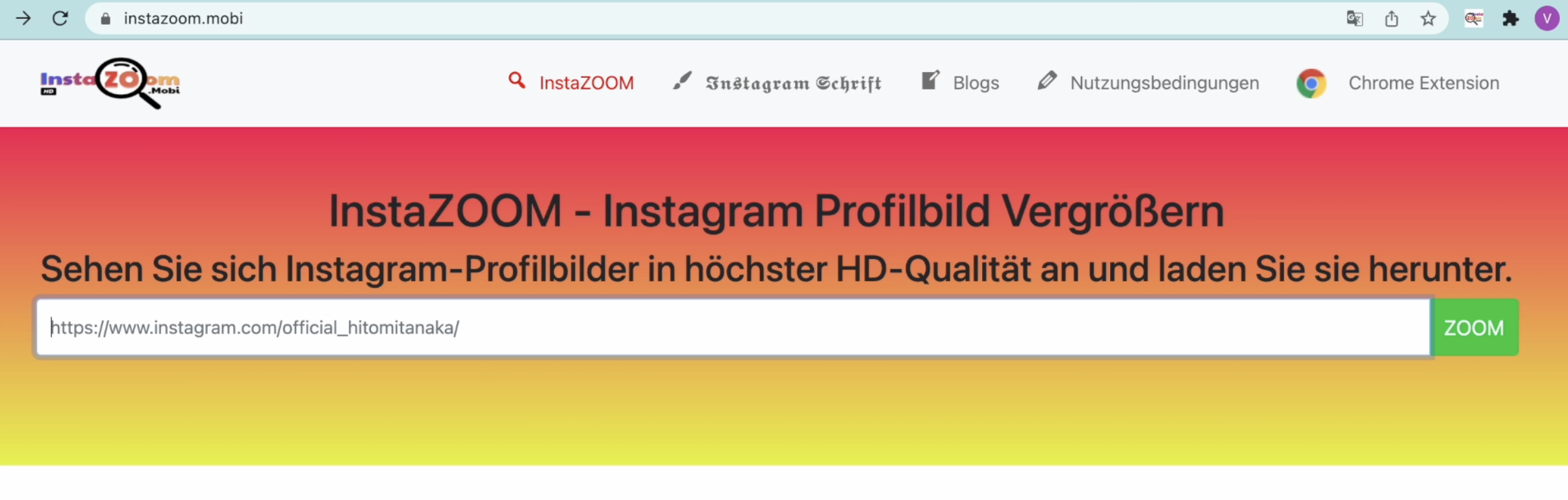
Пре свега, морамо да приметимо да ће нам и апликација и веб локација коју вам приказујемо у овом чланку показати само највећу слику профила све док је профил јаван. Ако је профил приватан, можемо заборавити на сва ова решења.
Не постоји начин да приступите и увећате слику профила корисника чији је налог приватан.
Instazoom.mobi
Један од првих начина на који морамо да користимо већу слику профила на Инстаграм налогу је Instazoom.mobi. Такође можемо да користимо ову платформу за преглед и преузимање Инстаграм фотографија, видео записа, улога и прича.
Морамо да видимо слику профила на Инстаграму у већој величини и да је преузмемо по жељи Instazoom.mobi извршите следеће кораке у претраживачу на нашем мобилном телефону или десктопу.
- Пре свега, потребно је да приступимо сајту преко ове везе.
- Затим унесите име налога који има слику профила коју желимо да видимо већу.
- Након што смо написали име, кликните на дугме Прикажи.
- Коначно, слика профила се приказује заједно са бројем постова, пратилаца и људи које налог прати. Ако желимо да преузмемо слику, кликните на дугме за преузимање.
Instazoom.mobi
Instazoom је још једна платформа која нам такође омогућава да отпремимо и преузмемо слику профила да бисмо је видели у већој мери. Да бисте имали већу слику профила на Инстаграму Instazoom.mobi морамо да следимо кораке које ћу вам показати у наставку:
- Приступите му са линкова испод Instazoom.mobi до .
- Затим укуцамо име корисника у поље за претрагу и притиснемо ентер.
- Неколико секунди касније појавиће се профилна слика Инстаграм налога који смо увели. Дугме за преузимање ће се појавити одмах испод њега на нашем уређају.
подешавање
Ако желите да преузмете и погледате слику профила већег Инстаграм налога, друго решење доступно на интернету је Instadp. Платформа нам такође омогућава да преузимамо фотографије, приче, видео записе и скроловање објављене на Инстаграму све док је кориснички налог јаван.
- Приступите му са линкова испод Instadp до .
- Затим укуцамо име корисника у поље за претрагу и притиснемо ентер.
- Тада ће се приказати једна од наших датотека профила. Да бисте видели већу слику, кликните на дугме Пуна величина.
- Неколико секунди касније слика се појављује скоро преко целог екрана са дугметом које нас позива да преузмемо слику на наш уређај.
Слика корисника
Ако бисте радије користили апликацију него веб локацију за преглед и преузимање већих слика профила, можете користити апликацију Биг Профиле Пицтурес, коју можемо преузети са Плаи продавнице потпуно бесплатно.
- Када отворимо апликацију, напишемо корисничко име профилне слике коју желимо да видимо већу и кликнемо на лупу са десне стране.
- Слика профила се тада приказује на целом екрану. Да бисте преузели, кликните на стрелицу надоле коју налазимо одмах испод слике.
За разлику од свих апликација и веб локација које сам вам представио у овом чланку, са ИнсФулл-ом је неопходно приступити нашем Инстаграм налогу из саме апликације како бисмо могли да приступимо профилу слика који тражимо.
Због начина на који функционише, има смисла само ако имамо Инстаграм налог и верујете нам да унесемо податке нашег Инстаграм налога у апликацију. Ако немамо Инстаграм налог, ова апликација нам уопште не користи.
Не очекујте да ћете моћи да преузмете туђу слику профила у њеној изворној резолуцији, што је далеко од тога. Све платформе које сам споменуо у овом чланку дају нам максималну резолуцију од 150 × 150 пиксела.
Садржај чланка је у складу са нашим смерницама за уређивачку етику. Да бисте пријавили грешку, кликните овде.